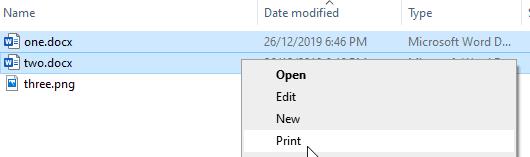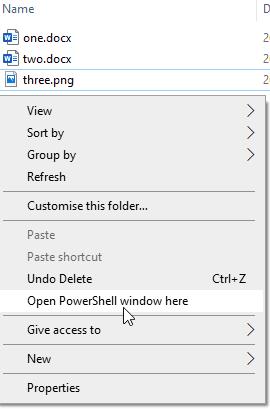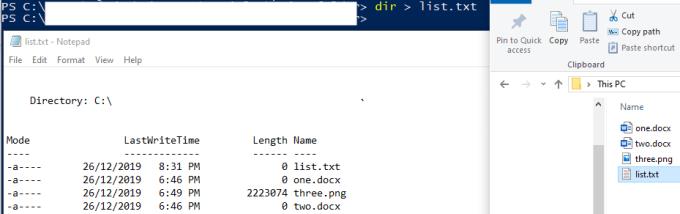Ste si kdaj želeli hitrejši način za tiskanje velikega števila datotek naenkrat, namesto da bi odpirali in tiskali vsako posebej? V tem članku bomo obravnavali enega od načinov za znatno pospešitev tega postopka, tako da lahko zlahka natisnete naslednjo serijo datotek!
Če želite to narediti, morajo biti vse datoteke, ki jih želite natisniti, v isti mapi. Odprite okno File Explorer.
Tukaj desni klik ponuja možnost menija za tiskanje datotek, ne da bi jih bilo treba odpreti – privzeto to velja samo za eno datoteko, ki ste jo kliknili z desno tipko miške.
Vendar pa lahko naenkrat dodate več datotek v čakalno vrsto za tiskanje. Če izberete več datotek, tako da držite gumb Ctrl in kliknete vse, lahko označite več datotek. Ko to storite, jih lahko z desno tipko miške kliknete in natisnete vse naenkrat.
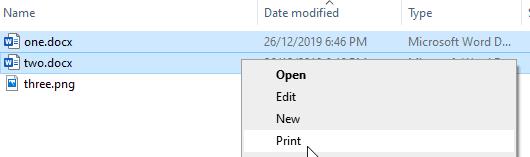
Izberite več dokumentov in natisnite vse
Nasvet: ta tehnika deluje samo za podobne vrste datotek. Na primer, bo deloval za skupino slik, tudi če so mešanica JPEG in PNG, vendar ne bo deloval za slike in besedilne dokumente, kot sta DOCX in TIFF hkrati.
Včasih boste morda želeli natisniti seznam vsega, kar imate v imeniku, namesto dejanskih datotek – izčrpen seznam vsega v mapi.
Če želite to narediti, odprite File Explorer in se pomaknite do mape, za katero želite natisniti seznam imenikov. Pritisnite in držite Shift, ko kliknete z desno tipko miške, in prej skrita možnost v meniju vam bo omogočila, da »tukaj odprete okno PowerShell«. V nekaterih računalnikih se lahko "PowerShell" nadomesti z "Command" - vendar še vedno deluje popolnoma enako. Kliknite na to možnost.
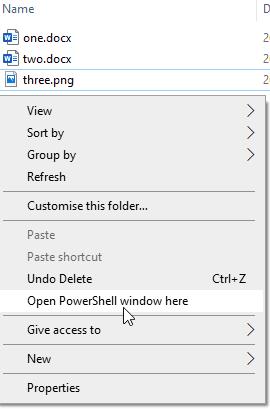
Shift + desni klik, da odprete PowerShell
V oknu PowerShell, ki se odpre, vnesite »dir«. To bo prikazalo seznam datotek in map v imeniku, če želite natisniti rezultat v besedilno datoteko, morate urediti ukaz, da usmeri izhod na datoteko, ukaz, ki ga morate narediti, je: "dir > list.txt ”.
Nasvet: nikoli ne smete izvajati ukazov v tem oknu PowerShell, ne da bi pravilno razumeli, kaj počnejo. Če niste previdni, so lahko zlonamerni in poškodujejo vaš računalnik. V tem ukazu je “dir” navodilo za tiskanje seznama DIrectory, “>” je navodilo za pošiljanje izhoda z leve strani na desno stran, v tem primeru se izhod pošlje v datoteko, imenovano “list.txt ”. Ker list.txt še ne obstaja, bo računalnik ustvaril novo prazno datoteko in vanjo natisnil vaše podatke.
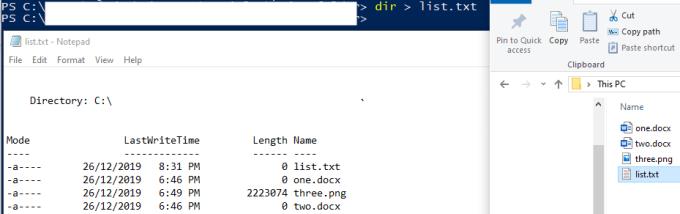
Ukaz in izhod
Ta ukaz ne bo prikazal nobenega rezultata na zaslonu, kot je ta, ampak bo ustvaril novo datoteko z imenom list.txt, ki bo vsebovala celoten seznam vseh datotek in map v imeniku.